Hogyan lehet megakadályozni, hogy a felhasználók megkerüljék a SmartScreen figyelmeztetést az Edge-ben
Bár alapértelmezés szerint lehetőség van a biztonsági figyelmeztetés figyelmen kívül hagyására, megakadályozhatja, hogy a felhasználók megkerüljék a Microsoft Edge Chromium böngészőben megjelenő Microsoft Defender SmartScreen figyelmeztetést . A korlátozást a Helyi csoportházirend-szerkesztővel(Local Group Policy Editor) és a Rendszerleíróadatbázis-szerkesztővel(Registry Editor) állíthatja be Windows 10 rendszerű(Windows 10) számítógépen.
Időnként, amikor megpróbál letölteni egy fájlt az internetről(Internet) , az Ege böngészője(Ege browser) leállíthatja annak letöltését. Ez a SmartScreen szűrő(SmartScreen Filter) működés közben, és megpróbálja megvédeni Önt. A SmartScreen(SmartScreen) védelmet nyújt az adathalász támadások(phishing attacks) , a társadalmilag tervezett rosszindulatú programok és a letöltési támadások ellen(drive-by-download attacks) is. Ha nem szeretné használni ezt a funkciót, vagy ha úgy találja, hogy a SmartScreen funkció le van tiltva, akkor ez a bejegyzés megmutatja, hogyan engedélyezheti vagy tilthatja le a SmartScreen szűrőt(enable or disable SmartScreen Filter) . Ez egy nagyszerű funkció a számítógép védelmében és biztonságában, és a legjobb, ha mindig bekapcsolva tartja.
Amikor meglátogat egy nem biztonságos webhelyet, a Microsoft Edge üzenetet jelenít meg, amely szerint Ez a webhely nem biztonságos(This site has been reported as unsafe) , hogy megvédje Önt a nem kívánt problémáktól. Ha azonban tudja, hogy téves figyelmeztetésről van szó, a Tovább a nem biztonságos webhelyre(Continue to the unsafe site) gombra kattintva továbbléphet a webhelyre . Ha nem szeretné, hogy a számítógépén lévő többi felhasználó ugyanezt tegye az esetleges jövőbeni kellemetlenségek miatt, letilthatja őket ebben.
Megjegyzés: (Note: ) Mivel a GPEDIT alapértelmezés(GPEDIT) szerint nem teszi lehetővé az Edge böngésző beállításainak konfigurálását, először integrálnia kell az Edge csoportházirend-sablonjait(integrate Group Policy Templates for Edge) .
Akadályozza meg, hogy a felhasználók megkerüljék a SmartScreen figyelmeztetést az Edge -ben(Edge)
Ha meg szeretné akadályozni, hogy a felhasználók csoportházirend(Group Policy) segítségével megkerüljék a SmartScreen figyelmeztetést az Edge böngészőben , kövesse az alábbi lépéseket:
- Keresse meg a gpedit.msc fájlt(gpedit.msc) a Tálca keresőmezőjében.
- Kattintson a Csoportházirend szerkesztése(Edit group policy) keresési eredményre.
- Keresse meg a SmartScreen beállításait( SmartScreen settings) a Számítógép konfigurációjában(Computer Configuration) .
- Kattintson duplán a Microsoft Defender SmartScreen webhelyekre vonatkozó promptok megkerülésének megakadályozása(Prevent bypassing Microsoft Defender SmartScreen prompts for sites) beállításra.
- Válassza az Engedélyezve(Enabled) lehetőséget.
- Kattintson az OK gombra.
Nézzük meg ezeknek a lépéseknek a részletes verzióját.
A folyamat elindításához keressen rá gpedit.msca Tálca(Taskbar) keresőmezőjében, és kattintson a Csoportházirend szerkesztése (Edit group policy ) keresési eredményre a Helyi csoportházirend-szerkesztő(Local Group Policy Editor) megnyitásához a számítógépen. Ezt követően a következő helyre kell mennie:
Computer Configuration > Administrative Templates > Classic Administrative Templates > Microsoft Edge > SmartScreen setting
Kattintson duplán a jobb oldalon található A Microsoft Defender SmartScreen webhelyekre vonatkozó promptok elkerülésének megakadályozása beállításra. (Prevent bypassing Microsoft Defender SmartScreen prompts for sites)Válassza az Engedélyezve (Enabled ) lehetőséget, majd kattintson az OK gombra a módosítás mentéséhez.
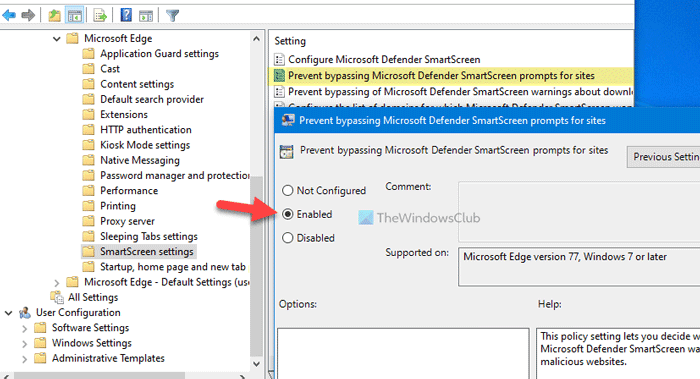
Ezt követően Ön/más felhasználók nem kerülhetik meg a Microsoft Defender SmartScreen szűrőjét vagy figyelmeztetését az Edge böngészőben található potenciálisan káros webhelyeken. Ha engedélyezni szeretné a felhasználóknak a figyelmeztetés megkerülését, beállíthatja a Nincs konfigurálva(Not Configured) vagy a Letiltva(Disabled) lehetőséget.
Olvassa el(Read) : A SmartScreen szűrő figyelmeztető üzeneteinek magyarázata.
Akadályozza meg, hogy a felhasználók figyelmen kívül hagyják a SmartScreen szűrőt az Edge -ben(Edge)
A korlátozást a Rendszerleíróadatbázis-szerkesztővel(Registry Editor) is létrehozhatja . Ha a REGEDIT módszert használja, először ne felejtsen el létrehozni egy rendszer-visszaállítási pontot . Ha meg szeretné akadályozni, hogy a felhasználók figyelmen kívül hagyják a SmartScreen szűrőt az Edge rendszerleíróadatbázis - (Edge)szerkesztővel(Registry Editor) , kövesse az alábbi lépéseket:
- Nyomja meg a Win+R billentyűkombinációt a Futtatás parancssor megnyitásához.
- Írja be a regedit parancsot(regedit) , és nyomja meg az Enter gombot.
- Kattintson az Igen( Yes) lehetőségre.
- Lépjen a Microsoft oldalára a HKEY_LOCAL_MACHINE alkalmazásban .
- Kattintson a jobb gombbal a Microsoft > New > Key elemre .
- Állítsa be a nevet Edge -re .
- Kattintson a jobb gombbal az Edge > New > DWORD (32-bit) Value .
- Nevezze el PreventSmartScreenPromptOverride néven(PreventSmartScreenPromptOverride) .
- Kattintson duplán rá, hogy az Érték(Value) adatot 1 -re állítsa .
- Kattintson az OK gombra.
További információért olvass tovább.
Először nyomja meg a Win+R billentyűket , írja be, regedités nyomja meg az Enter gombot. Ha megjelenik az UAC üzenet a képernyőn, kattintson az Igen (Yes ) lehetőségre a Rendszerleíróadatbázis-szerkesztő megnyitásához . Miután kinyitotta, erre az útvonalra kell navigálnia -
HKEY_LOCAL_MACHINE\SOFTWARE\Policies\Microsoft
A Microsoft -kulcsban új alkulcsot kell létrehozni. Ehhez kattintson a jobb gombbal a Microsoft elemre, és válassza az New > Key lehetőséget. Ezt követően nevezze el Edge -nek .

Most, hogy engedélyezze vagy blokkolja a felhasználók számára a Microsoft Defender SmartScreen szűrő megkerülését, létre kell hoznia egy REG_DWORD értéket. Ehhez kattintson a jobb gombbal az Edge billentyűre, és válassza az New > DWORD (32-bit) Value lehetőséget.
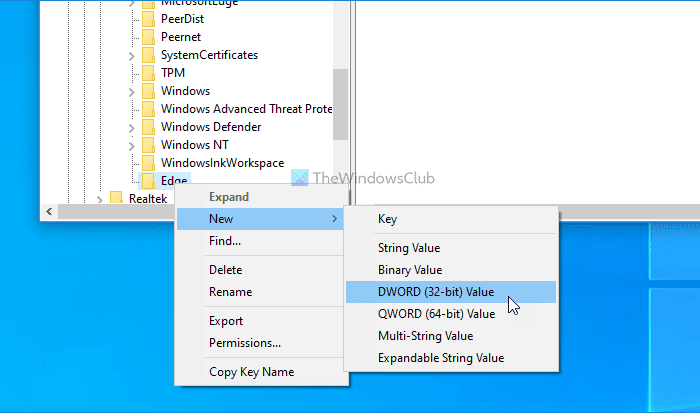
Nevezze el PreventSmartScreenPromptOverride néven(PreventSmartScreenPromptOverride) , és kattintson rá duplán az érték(Value) beállításához . Az Érték(Value) adatot 1 -re kell állítani , hogy a felhasználók ne hagyják figyelmen kívül a SmartScreen figyelmeztető üzenetet, miközben potenciálisan káros webhelyet nyitnak meg az Edge -ben .
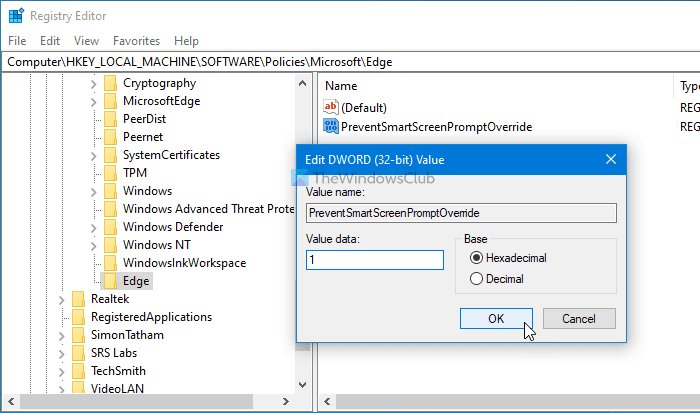
Végül kattintson az OK gombra.
Ha azt szeretné, hogy a felhasználók figyelmen kívül hagyják a figyelmeztetést, beállíthatja az Érték(Value) adatot 0 -ra, vagy törölheti a REG_DWORD értéket.
Ez minden! Remélhetőleg ez az oktatóanyag segít.
Related posts
Egyszerű kérdések: Mi az a SmartScreen szűrő, és hogyan működik?
3 mód a SmartScreen szűrő vagy a Windows Defender SmartScreen letiltására
A Microsoft-fiók biztonsági kulcsának beállítása
Adatvédelmi és biztonsági beállítások az Edge böngészőben Windows 11/10 rendszeren
Webhelyek feketelistára vagy blokkolása Chrome, Firefox, Edge böngészőkben
A Chrome-témák telepítése a Microsoft Edge böngészőben
Adjon hozzá egy Kezdőlap gombot a Microsoft Edge böngészőhöz
A média automatikus lejátszásának korlátozása a Microsoft Edge böngészőben
Hol tárolják a cookie-kat a Windows 10 rendszerben az összes főbb böngészőhöz?
Webhely csatlakoztatása Bluetooth- vagy USB-eszközhöz az Edge-ben vagy a Chrome-ban
Hogyan távolítsuk el a Bővítmények menü gombot a Microsoft Edge eszköztárról
Jelszavak exportálása a Chrome, a Firefox, az Opera, a Microsoft Edge és az Internet Explorer böngészőből
Lépjen inkognitómódba egy gyorsbillentyűvel a Chrome, az Edge, a Firefox és az Opera böngészőben
Az Adobe Flash, Shockwave letiltása, eltávolítása Chrome-ban, Firefox, Edge, IE
A Google Biztonságos Keresés kényszerítése a Microsoft Edge rendszerben Windows 10 rendszerben
A Microsoft Edge Új lap oldalának testreszabása
Engedélyezze a vonaltörést a Chrome vagy az Edge Forrásnézetében
A nyomkövetés megelőzése a Microsoft Edge-ben -
A Microsoft Edge nem nyílik meg a Windows 11/10 rendszeren
Videó lejátszása teljes képernyős módban az Edge böngészőben
